Hvordan få bilder i full skjerm for iPhone-samtaler
Hva å vite
- For nye bilder, åpne Kontakter, velg en kontakt, trykk Redigere > Legg til bildet, og ta bildet ditt. Rediger og sentrer den, og trykk Bruk Foto > Ferdig.
- For et eksisterende bilde, åpne Kontakter, velg en kontakt, trykk Redigere > Redigere under bildet > Rediger bilde. Flytt bildet og trykk Velge > Ferdig.
Denne artikkelen forklarer hvordan du får bilder i fullskjerm for innkommende iPhone-anrop. Det dekker innstilling av kontaktbilder i fullskjerm både med nye bilder og eksisterende kontaktbilder. Instruksjonene i denne artikkelen gjelder for iPhones som kjører iOS 8 og høyere.
Hvordan lage nye bilder i fullskjerm for innkommende anrop
Hvis du legger til et nytt bilde for en kontakt på iPhone, er det enkelt å gjøre det i fullskjerm for innkommende anrop. Bare legg bildet til kontakten ved å følge disse trinnene:
Åpne Kontakter app, og trykk deretter på kontaktens navn.
På kontaktens informasjonsskjerm trykker du på Redigere.
Trykk på Legg til bildet (eller trykk Redigere for å erstatte et eksisterende bilde).
-
Plukke ut Ta bilde eller Velg Foto.
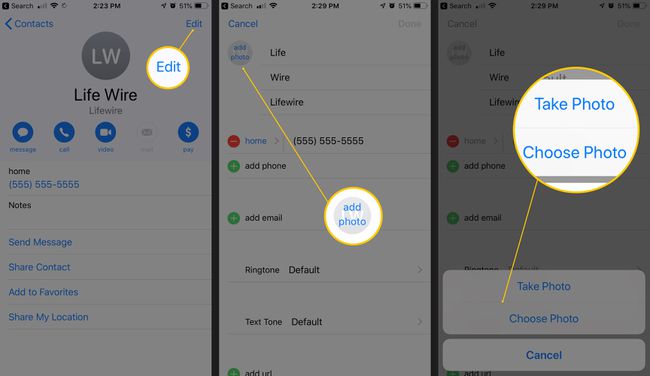
Bruk iPhone-kameraet for å ta et bilde eller velge ett fra din Bilder-appen.
Flytt og skaler bildet slik at det passer inn i sirkelen.
Trykk på Velge eller Bruk bilde, avhengig av om det er et nytt bilde eller et bilde du allerede har.
-
Trykk på Ferdig.
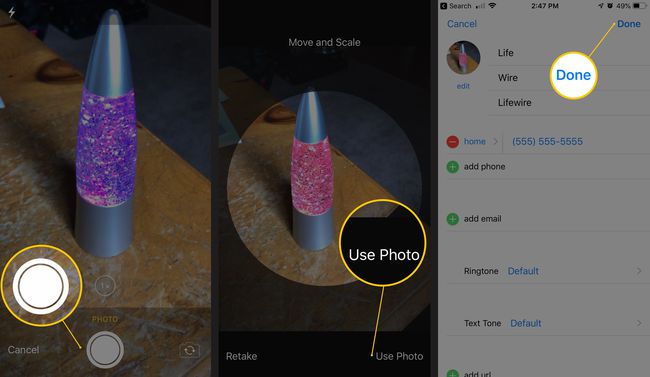
Når personen hvis kontakt du redigerte ringer deg, vil bildet du la til kontaktinformasjonen deres vises som fullskjerm på iPhone.
Hvordan lage eksisterende bilder til fullskjerm for samtaler
Bilder som var på telefonen din og tilordnet kontakter når du oppgradert til din versjon av iOS til iOS 7 trenger forskjellige trinn. Disse bildene har blitt gjort til små, sirkulære bilder, så å få dem til fullskjerm krever en ny endring. Du trenger ikke ta et nytt bilde; bare rediger den gamle, så kommer du tilbake til fullskjermsbilder.
I iOS 14, kan innkommende anrop også settes til å vises som et lite banner øverst på skjermen, i stedet for som fullskjermbilder. For å få bilder i fullskjerm, gå til Innstillinger > Telefon > Innkommende anrop > Full skjerm.
Åpne Telefon eller Kontakter app, og trykk deretter på kontaktnavnet.
Trykk på Redigere.
Trykk på Redigere under det gjeldende bildet.
Trykk på Rediger bilde.
Flytt det eksisterende bildet litt. Du trenger ikke å redigere den. Bare gjør en liten endring i posisjonen – nok til at iPhone kan registrere at bildet ble endret på en liten måte.
-
Trykk på Velge.
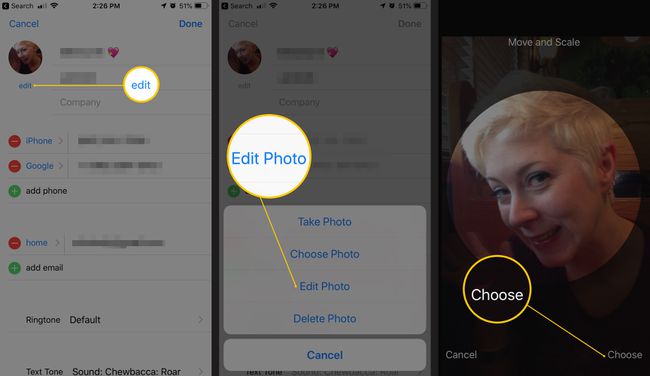
-
Trykk på Ferdig.
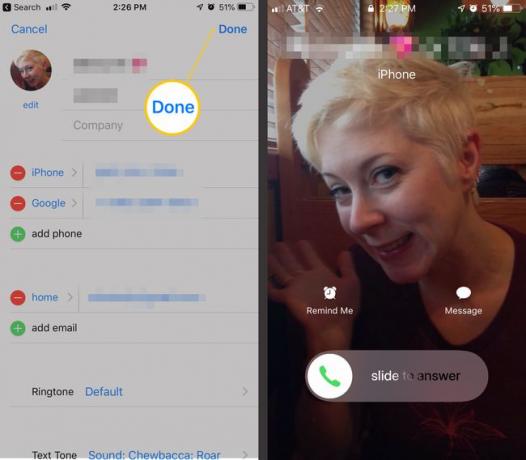
Neste gang denne personen ringer deg, vil du se bildet i fullskjerm.
Det er én ulempe med denne teknikken: det er ingen innstilling for å kontrollere denne funksjonen for alle kontaktene dine. Du må gjenta denne prosessen for hvert bilde du vil ha fullskjerm for innkommende anrop.
Hva skjedde med fullskjermsbilder for innkommende iPhone-anrop?
Å få en samtale på iPhone pleide å bety at hele skjermen ville fylt opp med et bilde av personen som ringte deg - forutsatt at du hadde et bilde tilordnet dem i Kontakter-appen. Det var en tiltalende, svært visuell måte å vite hvem som ringte.
Det endret seg iOS 7. Med den versjonen ble fullskjermbildet erstattet av en liten sirkulær versjon av bildet i det øverste hjørnet av skjermen for innkommende anrop. I iOS 8 eller høyere på iPhone, kan du få fullskjermbilder for innkommende anrop igjen.
